Installazione Windows 11 I7-7700 32GB RAM MSI H270 PRO CARBON RX580 TPM 2.0
Fantastico! Installazione Windows 11 I7-7700 MSI-H270 TPM 2.0 riuscita perfettamente. Chi è in possesso di questa scheda madre non riscontrerà problemi nell’installazione del nuovo sistema operativo Windows 11, anche se il processore montato non rientra nei requisiti Microsoft. Quindi se l’avete anche voi godetevi questo articolo.
IN QUESTO ARTICOLO DIMOSTRERO’ CHE E’ POSSIBILE INSTALLARE WINDOWS 11 ANCHE SU HARDWARE NON RECENTE SENZA HACK O TRUCCHI VARI, RACCONTANDO LA MIA ESPERIENZA. QUINDI SMANETTATE NELLA VOSTRA SCHEDA E SPERATE DI TROVARE IL DESIDERATO TPM 2.0
LISTA SCHEDEMADRI CHE POTREBBERO AVER IL TPM 2.0
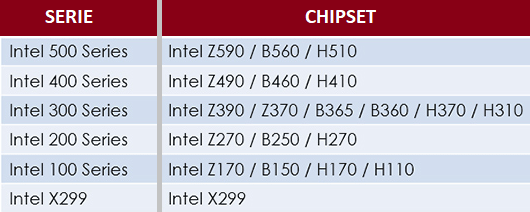
Abilitare il TPM 2.0
Bisognerà entrare nel BIOS e attivare il TPM 2.0 vediamo come
- Spengiamo il computer
- Accendiamo e premiamo ripetutamente il tasto CANC fino a quando non vediamo la schermata del BIOS
- successivamente andiamo in Settings -> Security -> Trusted Computing
- andiamo sulla voce Security Device Support e selezioniamo Enable
- poi su TPM Device Selection impostiamo PTT
Otterremo così questa prima schermata
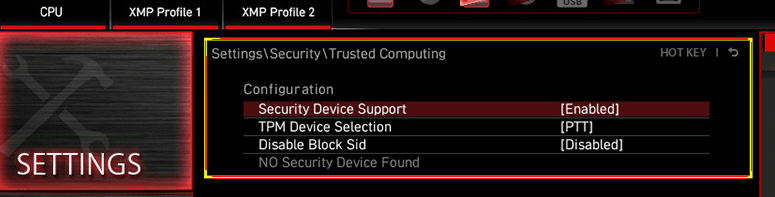
Premiamo quindi il tasto F10, selezioniamo salva, riavviamo il PC e primiamo di nuovo CANC ripetutamente per rientrare nel BIOS.
Entriamo ancora su Settings -> Security -> Trusted Computing, e avremo la seguente schermata che ci confermerà di aver trovato il TPM 2.0 installato.
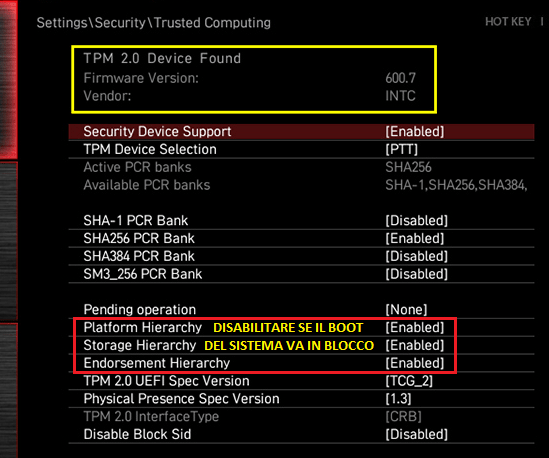
Nel mio caso ho dovuto disabilitare quelle tre opzioni evidenziate in rosso in quanto il sistema falliva il Boot, se a voi funge lasciatele pure attive.
Download Windows 11 RTM
Rimaniamo sempre su Windows 10 e prepariamoci per un installazione pulita del sistema operativo salvando tutti i nostri dati su un Hard Disk esterno o chiavetta USB. Consiglio di non aggiornare il sistema operativo in quanto approfittiamo anche per dare una bella pulita al nostro PC quindi installiamo tutto da capo.
- Eseguiamo il download dalla sezione apposita backdigit.com iso download
- inseriamo una chiavetta USB almeno da 16GB
- Infine creiamo una chiavetta USB avviabile
Installazione di Windows 11 RTM
Adesso che abbiamo la nostra chiavetta pronta possiamo spengere il nostro PC e fare il Boot da USB per partire con l’installazione.
PRIMA DI INIZIARE ANNOTATEVI LA PRODUCT-KEY DI WINDOWS 10 TRAMITE QUESTO PICCOLO TOOL CHE SI CHIAMA PRODUCTKEYFINDER
Possiamo ora procedere tranquillamente con l’installazione fino ad ottenere un risultato di successo come questo senza messaggi di incompatibilità, e cosa più importante gli aggiornamenti e l’installazione dei Driver vanno a gonfie vele!
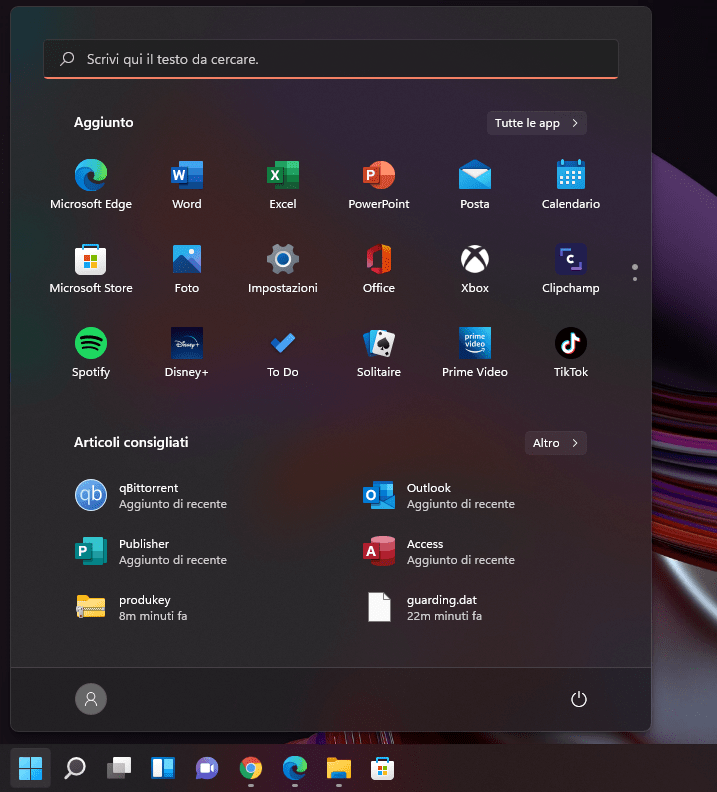
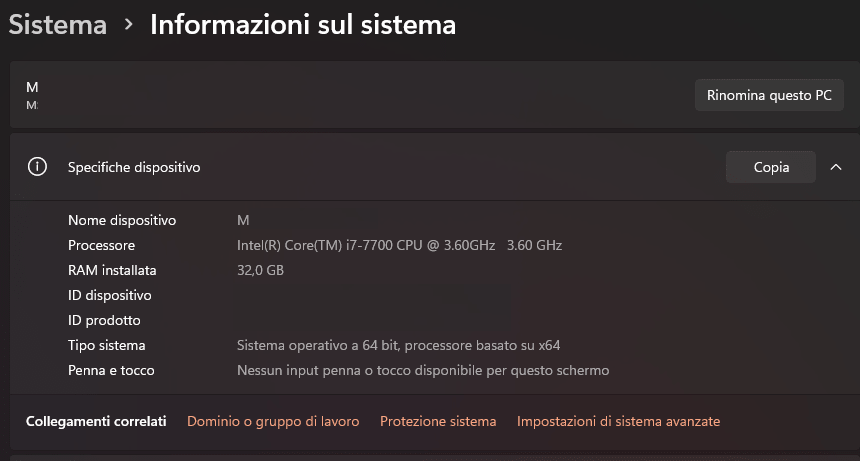
Posso dire con soddisfazione che Installazione Windows 11 I7-7700 MSI-H270 TPM 2.0 è riuscita perfettamente.
LEGGI ANCHE:
- Come navigare Anonimo o con Proxy
- La nostra Privacy è importante, puliamo subito la cronologia
- Il Segreto Nascosto di Windows, MacOS e Linux: Il Trucco per Sbloccare Tutti i Simboli Speciali in un Click!
- Recupera subito i tuoi file cancellati in un solo Click!
- Creare una macchina virtuale con VMware Player
- Windows 11 Provalo!
















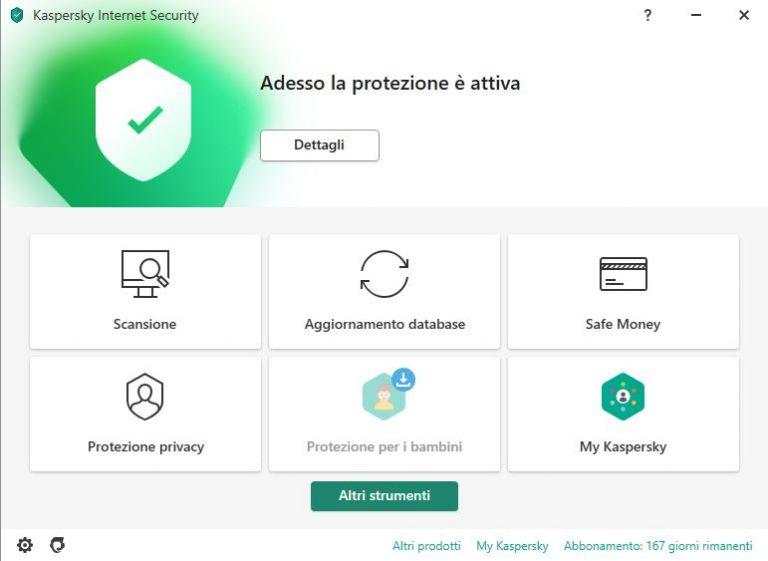

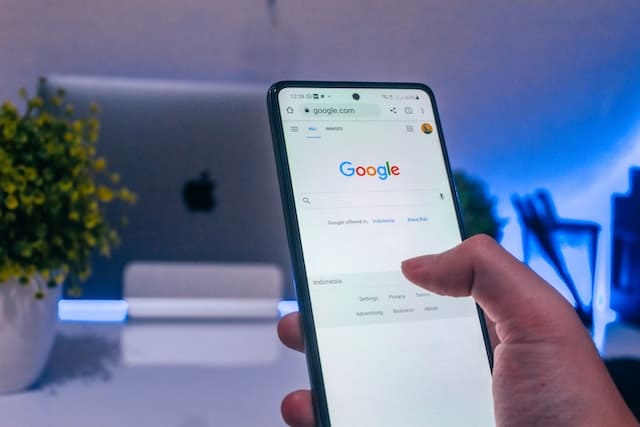


Verissimo, anche io stessa scheda madre ed è andato tutto a buon fine, Grazie!!!
Si! bella fortuna anche io stavo per cambiare hardware, ma ho insistito fino all’ultimo e sono riuscito, funziona alla grande!
Si, perfetto ma sto ancora testando
Wow!!! anch’io stesso processore e stessa scheda madre funziona tutto senza blocchiii, perfetto!
Grande!! testate il più possibile
si si certamente
qualche intoppo ho dovuto disabilitare l’opzione Storage Hierarchy nel BIOS poi tutto ok